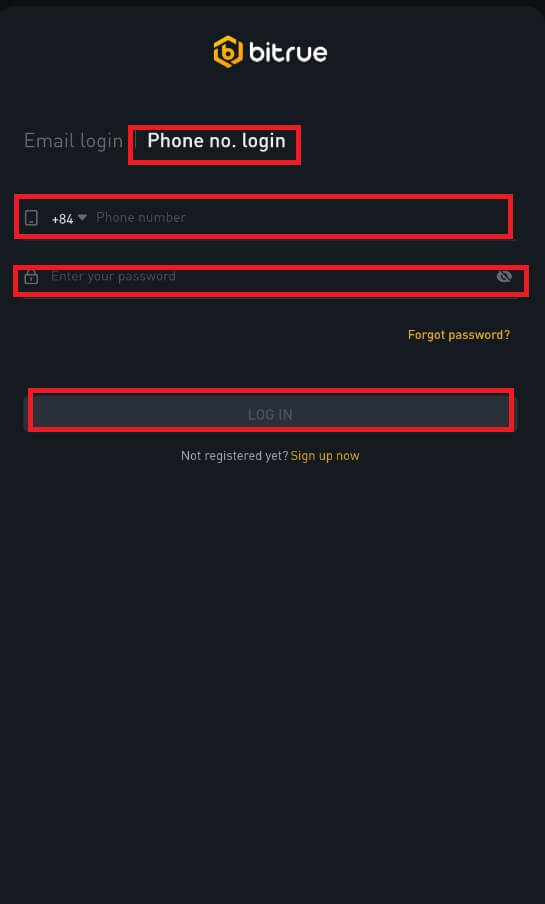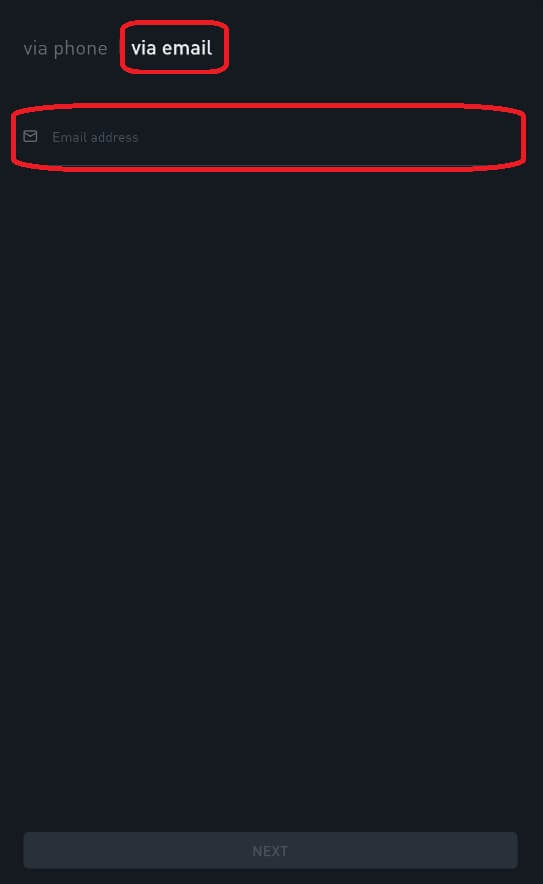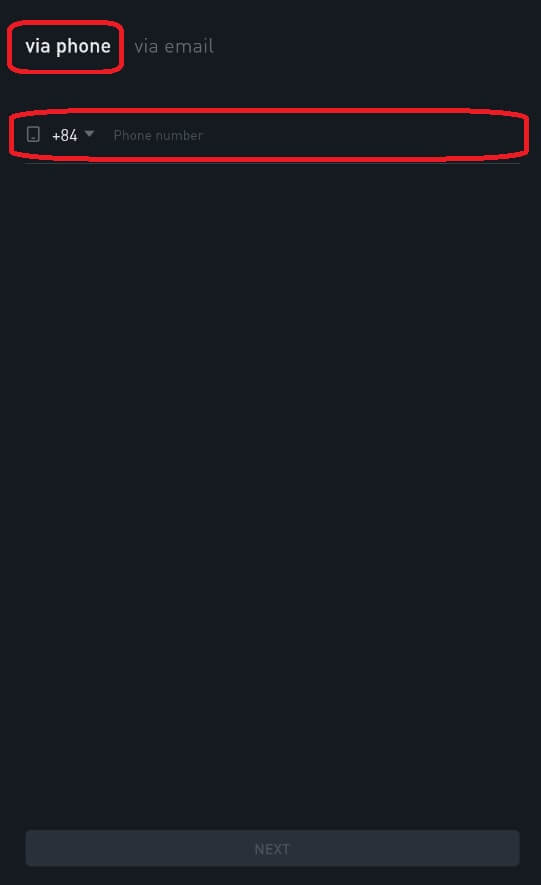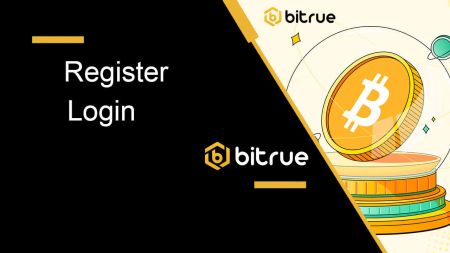วิธีลงทะเบียนและเข้าสู่ระบบบัญชีบน Bitrue
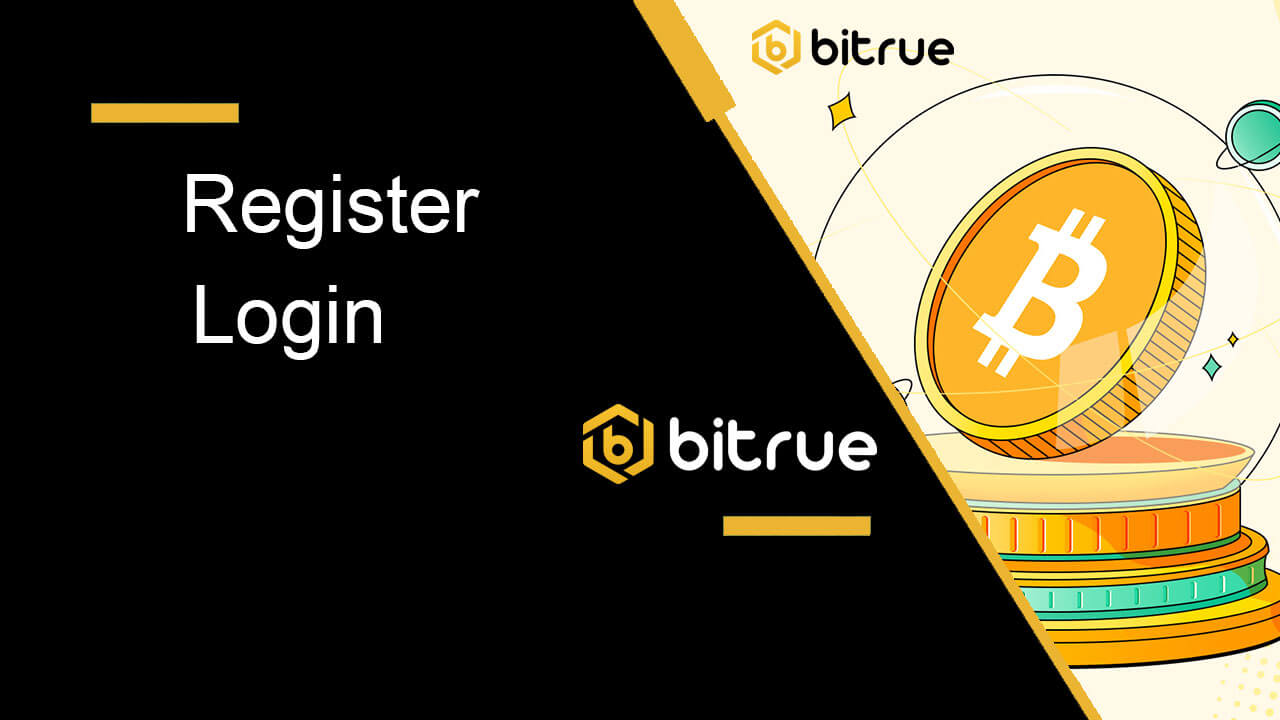
วิธีการลงทะเบียน Bitrue
วิธีลงทะเบียน Bitrue ด้วยอีเมล
1.หากต้องการเข้าถึงแบบฟอร์มลงทะเบียน ไปที่Bitrueและเลือกสมัคร จากหน้าที่มุมขวาบน

- คุณต้องป้อนที่อยู่อีเมลของคุณในช่องที่กำหนดในหน้าลงทะเบียน
- เพื่อยืนยันที่อยู่อีเมลที่คุณเชื่อมโยงกับแอป คลิก "ส่ง" ในช่องด้านล่าง
- เพื่อยืนยันที่อยู่อีเมลของคุณ ให้ป้อนรหัสที่คุณได้รับในกล่องจดหมาย
- สร้างรหัสผ่านที่รัดกุมและตรวจสอบอีกครั้ง
- หลังจากอ่านและยอมรับข้อกำหนดในการให้บริการและคำชี้แจงความเป็นส่วนตัวของ Bitrue แล้ว ให้คลิก "สมัคร"

*บันทึก:
- รหัสผ่านของคุณ (ไม่มีช่องว่าง) ต้องมีตัวเลขขั้นต่ำ
- ทั้งอักขระตัวพิมพ์ใหญ่และตัวพิมพ์เล็ก
- ความยาว 8–20 ตัวอักษร
- สัญลักษณ์เฉพาะ @!%?()_~=*+-/:;,.^
- โปรดตรวจสอบให้แน่ใจว่าคุณกรอก ID ผู้อ้างอิง (ไม่บังคับ) หากเพื่อนแนะนำให้คุณสมัคร Bitrue
- แอป Bitrue ทำให้การซื้อขายสะดวกเช่นกัน หากต้องการลงทะเบียน Bitrue ทางโทรศัพท์ ให้ปฏิบัติตามขั้นตอนเหล่านี้

วิธีลงทะเบียนบนแอป Bitrue
ขั้นตอนที่ 1: ไปที่แอป Bitrue เพื่อดู UI ของหน้าแรก

ขั้นตอนที่ 2 : เลือก "คลิกเพื่อเข้าสู่ระบบ"

ขั้นตอนที่ 3 : เลือก "สมัครตอนนี้" ที่ด้านล่างและรับรหัสยืนยันโดยป้อนที่อยู่อีเมลของคุณ

ขั้นตอนที่ 4:ในปัจจุบัน คุณต้องสร้างรหัสผ่านที่ปลอดภัย และกรอกรหัสเชิญ หากมี

ขั้นตอนที่ 5 : คลิก "สมัคร" หลังจากอ่าน "นโยบายความเป็นส่วนตัวและข้อกำหนดในการให้บริการ" แล้วทำเครื่องหมายที่ช่องด้านล่างเพื่อระบุความตั้งใจที่จะสมัคร

คุณอาจเห็นอินเทอร์เฟซหน้าแรกนี้หลังจากลงทะเบียนสำเร็จแล้ว
คำถามที่พบบ่อย (FAQ)
เหตุใดฉันจึงไม่สามารถรับรหัสยืนยันทาง SMS ได้
- ด้วยความพยายามที่จะปรับปรุงประสบการณ์ผู้ใช้ Bitrue จึงขยายขอบเขตการตรวจสอบสิทธิ์ SMS อย่างต่อเนื่อง อย่างไรก็ตาม ขณะนี้ยังไม่รองรับบางประเทศและภูมิภาค
- โปรดตรวจสอบรายการความครอบคลุม SMS ทั่วโลกของเรา เพื่อดูว่าตำแหน่งของคุณครอบคลุมหรือไม่ หากคุณไม่สามารถเปิดใช้งานการตรวจสอบสิทธิ์ SMS ได้ โปรดใช้ Google Authentication เป็นการตรวจสอบสิทธิ์แบบสองปัจจัยหลักของคุณ หากตำแหน่งของคุณไม่รวมอยู่ในรายการ
- คู่มือวิธีเปิดใช้งานการรับรองความถูกต้องของ Google (2FA) อาจเป็นประโยชน์กับคุณ
- ควรดำเนินการต่อไปนี้หากคุณยังคงไม่สามารถรับรหัส SMS ได้แม้ว่าคุณจะเปิดใช้งานการตรวจสอบสิทธิ์ SMS แล้วหรือหากคุณอาศัยอยู่ในประเทศหรือภูมิภาคที่ครอบคลุมโดยรายการความครอบคลุม SMS ทั่วโลกของเรา:
- ตรวจสอบให้แน่ใจว่ามีสัญญาณเครือข่ายที่แรงบนอุปกรณ์มือถือของคุณ
- ปิดการใช้งานโปรแกรมบล็อคการโทร ไฟร์วอลล์ โปรแกรมป้องกันไวรัส และ/หรือโปรแกรมผู้โทรบนโทรศัพท์ของคุณ ซึ่งอาจขัดขวางไม่ให้หมายเลขรหัส SMS ของเราทำงานได้
- เปิดโทรศัพท์ของคุณอีกครั้ง
- ให้ลองใช้การยืนยันด้วยเสียงแทน
เหตุใดฉันจึงไม่ได้รับอีเมลจาก Bitrue
หากคุณไม่ได้รับอีเมลที่ส่งจาก Bitrue โปรดปฏิบัติตามคำแนะนำด้านล่างเพื่อตรวจสอบการตั้งค่าอีเมลของคุณ:- คุณเข้าสู่ระบบด้วยที่อยู่อีเมลที่ลงทะเบียนกับบัญชี Bitrue ของคุณหรือไม่? บางครั้งคุณอาจออกจากระบบอีเมลบนอุปกรณ์ของคุณ จึงไม่สามารถมองเห็นอีเมลของ Bitrue ได้ กรุณาเข้าสู่ระบบและรีเฟรช
- คุณได้ตรวจสอบโฟลเดอร์สแปมในอีเมลของคุณหรือไม่? หากคุณพบว่าผู้ให้บริการอีเมลของคุณพุชอีเมล Bitrue ลงในโฟลเดอร์สแปมของคุณ คุณสามารถทำเครื่องหมายว่า "ปลอดภัย" ได้โดยการไวท์ลิสต์ที่อยู่อีเมลของ Bitrue คุณสามารถดูวิธีไวท์ลิสต์อีเมล Bitrue เพื่อตั้งค่าได้
- ที่อยู่ที่จะอนุญาตพิเศษ:
- [email protected]
- [email protected]
- [email protected]
- [email protected]
- [email protected]
- [email protected]
- [email protected]
- [email protected]
- [email protected]
- [email protected]
- [email protected]
- อีเมลแจ้งเตือนที่ post.bitrue.com
- [email protected]
- [email protected]
- [email protected]
- ไคลเอนต์อีเมลหรือผู้ให้บริการของคุณทำงานตามปกติหรือไม่? คุณสามารถตรวจสอบการตั้งค่าเซิร์ฟเวอร์อีเมลเพื่อยืนยันว่าไม่มีความขัดแย้งด้านความปลอดภัยที่เกิดจากไฟร์วอลล์หรือซอฟต์แวร์ป้องกันไวรัสของคุณ
- กล่องจดหมายอีเมลของคุณเต็มหรือไม่? หากคุณถึงขีดจำกัดแล้ว คุณจะไม่สามารถส่งหรือรับอีเมลได้ คุณสามารถลบอีเมลเก่าบางฉบับเพื่อเพิ่มพื้นที่ว่างสำหรับอีเมลเพิ่มเติม
- หากเป็นไปได้ ให้ลงทะเบียนจากโดเมนอีเมลทั่วไป เช่น Gmail, Outlook ฯลฯ
วิธีเข้าสู่ระบบ Bitrue
วิธีเข้าสู่ระบบบัญชี Bitrue ของคุณ
ขั้นตอนที่ 1 :เยี่ยมชมหน้าเว็บ Bitrue
ขั้นตอนที่ 2:เลือก "เข้าสู่ระบบ"
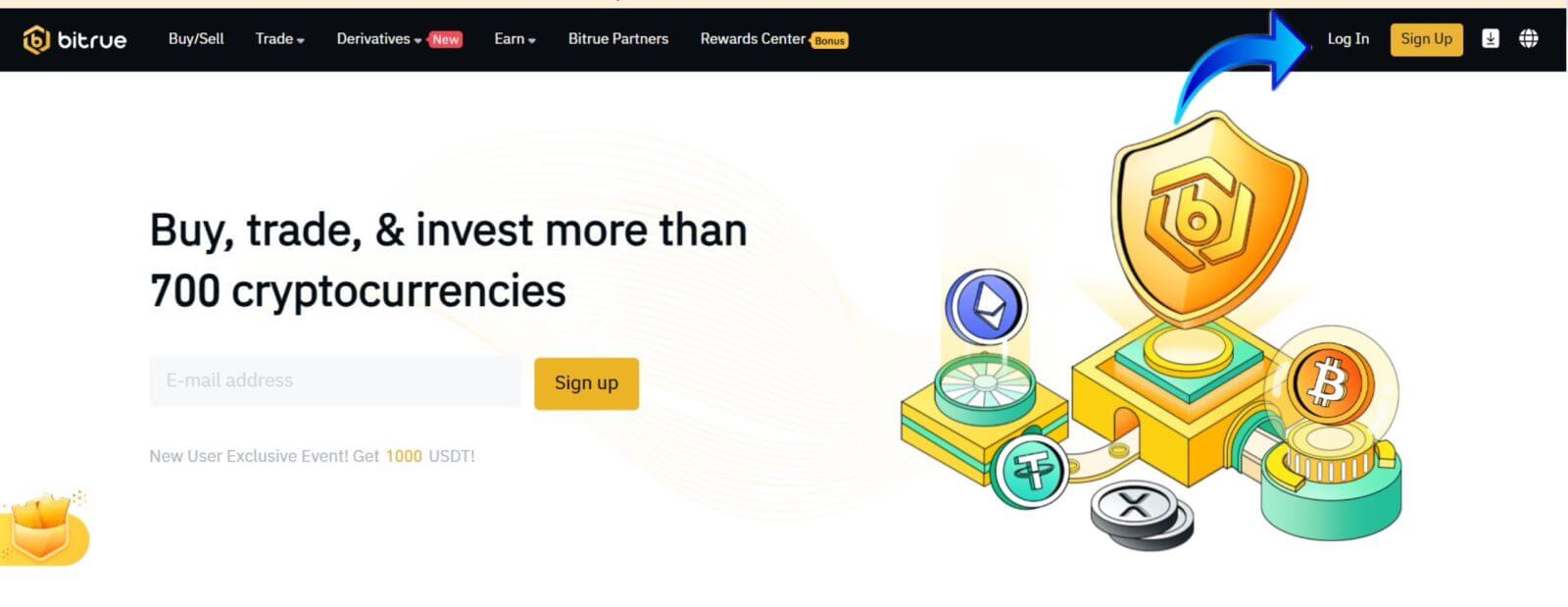
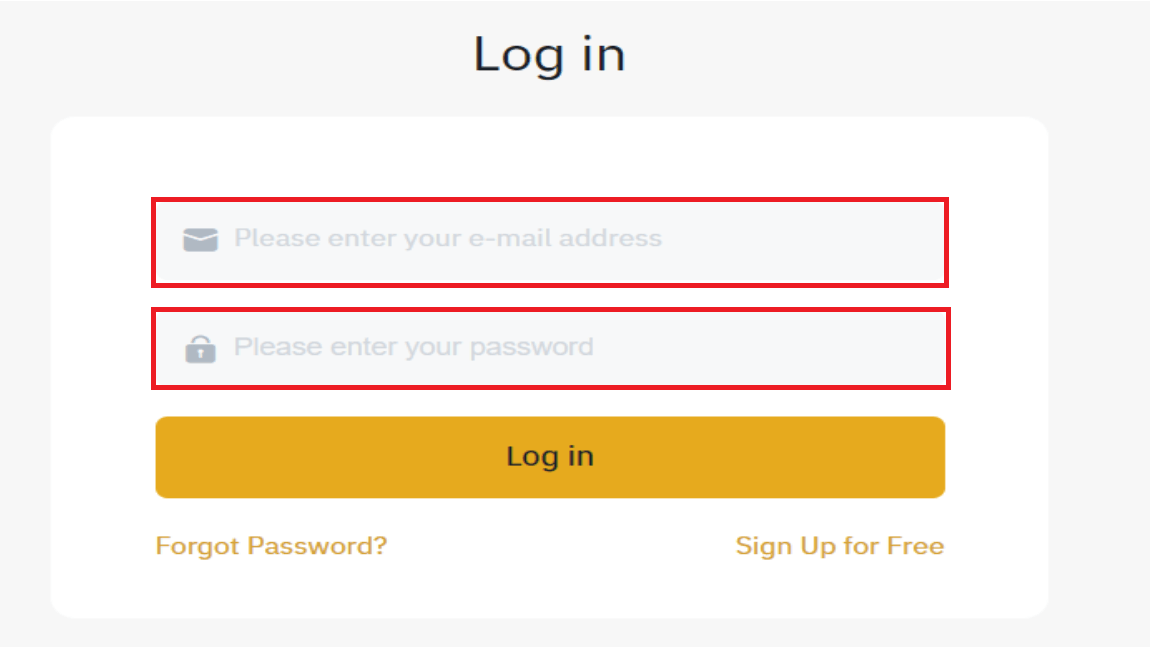
คุณจะเห็นอินเทอร์เฟซหน้าแรกนี้เมื่อคุณเข้าสู่ระบบสำเร็จ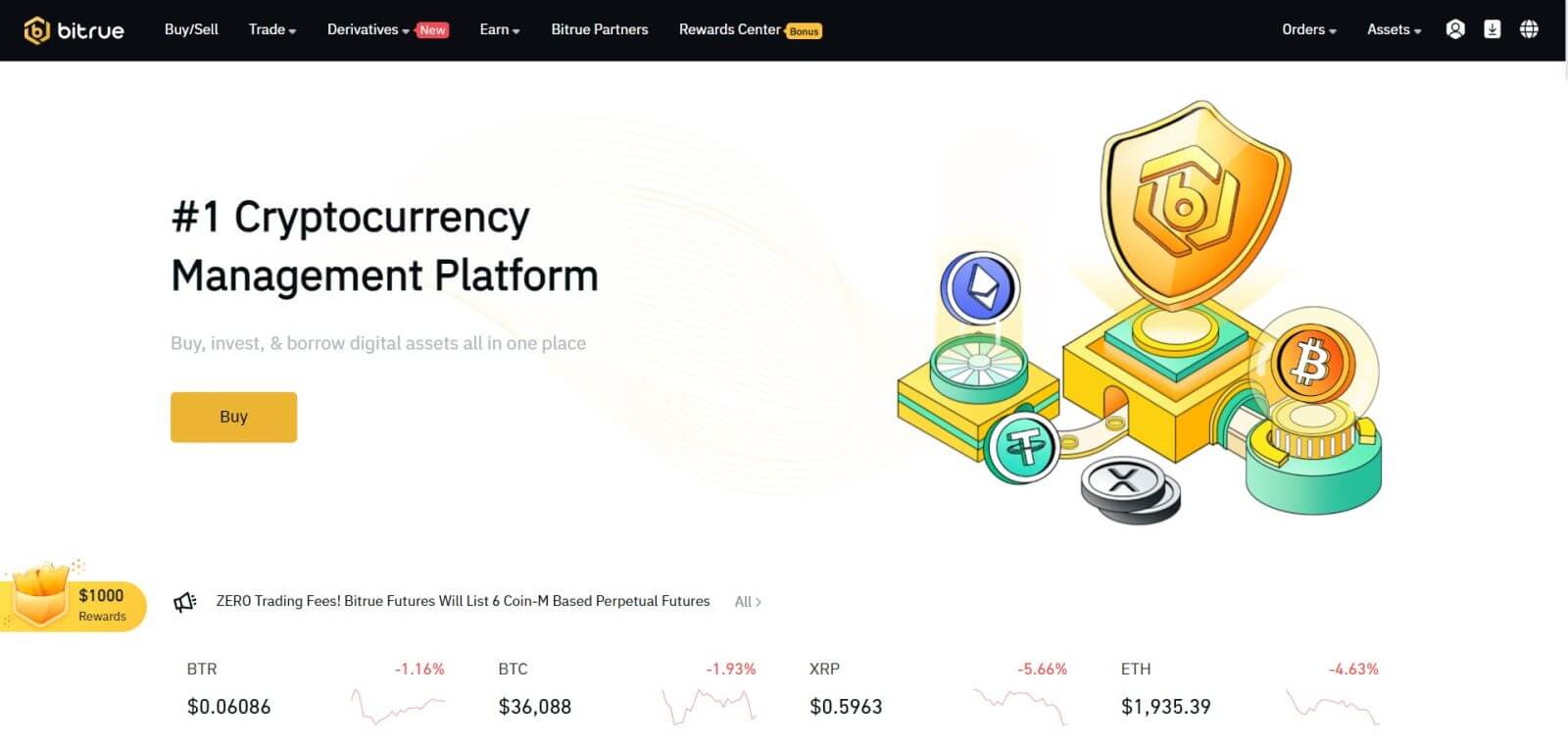
หมายเหตุ: คุณมีตัวเลือกในการทำเครื่องหมายในช่องด้านล่างและเข้าสู่ระบบอุปกรณ์นี้โดยไม่ต้องเห็นการยืนยันบัญชีของคุณหลังจากผ่านไป 15 วัน 
วิธีเข้าสู่ระบบแอป Bitrue
เข้าสู่ระบบด้วยหมายเลขโทรศัพท์
ขั้นตอนที่ 1 : เลือกแอป Bitrue และคุณจะเห็นอินเทอร์เฟซนี้:
เมื่อคุณดูอินเทอร์เฟซนี้ การเข้าสู่ระบบ Bitrue ของคุณสำเร็จแล้ว
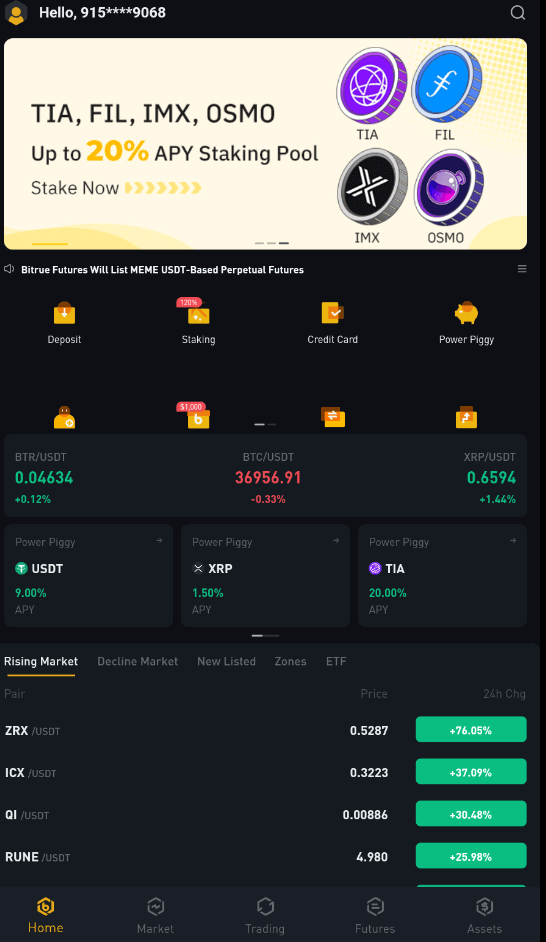
เข้าสู่ระบบด้วยอีเมล์
กรอกที่อยู่อีเมลของคุณและตรวจสอบให้แน่ใจว่ารหัสผ่านถูกต้อง จากนั้นคลิก "เข้าสู่ระบบ" เมื่อคุณดูอินเทอร์เฟซนี้ การเข้าสู่ระบบ Bitrue ของคุณสำเร็จแล้ว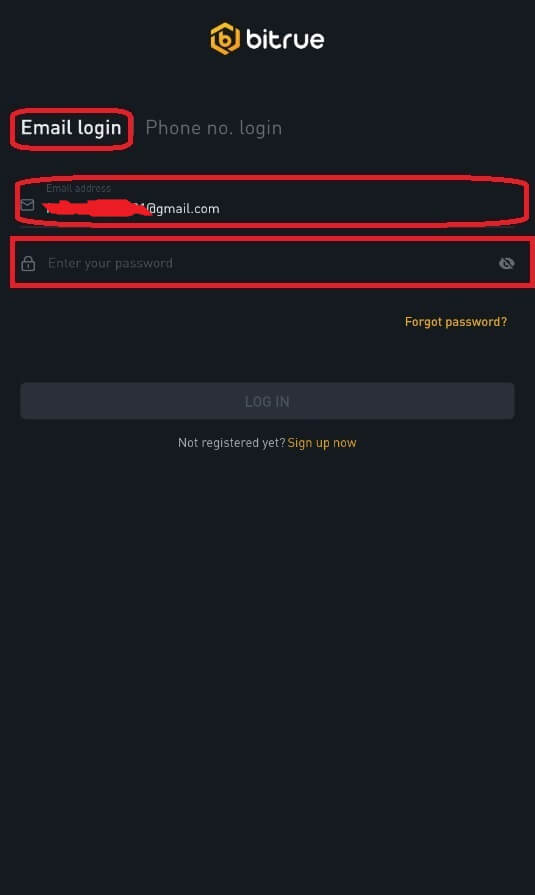
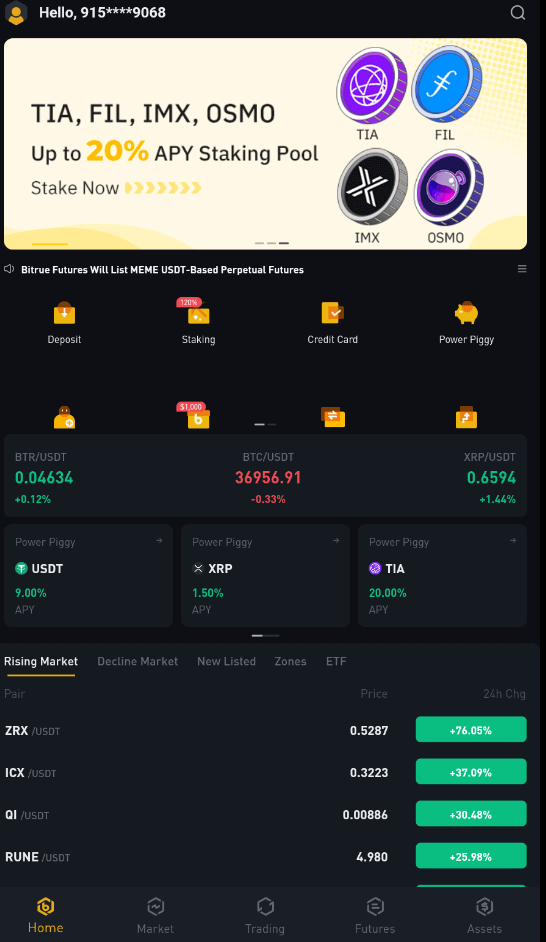
ฉันลืมรหัสผ่านจากบัญชี Bitrue
คุณสามารถใช้แอปหรือเว็บไซต์ Bitrue เพื่อรีเซ็ตรหัสผ่านบัญชีของคุณได้ โปรดทราบว่าการถอนออกจากบัญชีของคุณจะถูกบล็อกเป็นเวลาหนึ่งวันเต็มหลังจากการรีเซ็ตรหัสผ่านเนื่องจากปัญหาด้านความปลอดภัย
แอพมือถือ
พร้อมที่อยู่อีเมล1 . คุณเลือก "ลืมรหัสผ่าน?" บนหน้าจอเข้าสู่ระบบ
2 . กด "ทางอีเมล"
3 . ป้อนที่อยู่อีเมลของคุณในช่องที่ให้ไว้
4 . คลิก "ถัดไป" เพื่อดำเนินการต่อ
5 . ยืนยัน "รหัสยืนยันกล่องจดหมาย" ของคุณโดยคลิก "ยืนยัน" ในอีเมลของคุณ
6 . ตอนนี้คุณสามารถป้อนรหัสผ่านอื่นได้
7. กด "ยืนยัน" และคุณสามารถใช้ Bitrue ได้ตามปกติแล้ว
พร้อมเบอร์โทรศัพท์1 . คุณเลือก "ลืมรหัสผ่าน?" บนหน้าจอเข้าสู่ระบบ
2 . กด "ทางโทรศัพท์"
3 . ป้อนหมายเลขโทรศัพท์ของคุณในช่องที่ให้ไว้แล้วกด 'ถัดไป'
4 . ยืนยันรหัสที่ส่งไปยัง SMS ของคุณ
5 . ตอนนี้คุณสามารถป้อนรหัสผ่านใหม่ได้แล้ว 
6. กด "ยืนยัน" และคุณสามารถใช้ Bitrue ได้ตามปกติแล้ว
เว็บแอป
- ไปที่หน้าเว็บ Bitrue เพื่อเข้าสู่ระบบ และคุณจะเห็นอินเทอร์เฟซการเข้าสู่ระบบ
- คุณเลือก "ลืมรหัสผ่าน?" บนหน้าจอเข้าสู่ระบบ
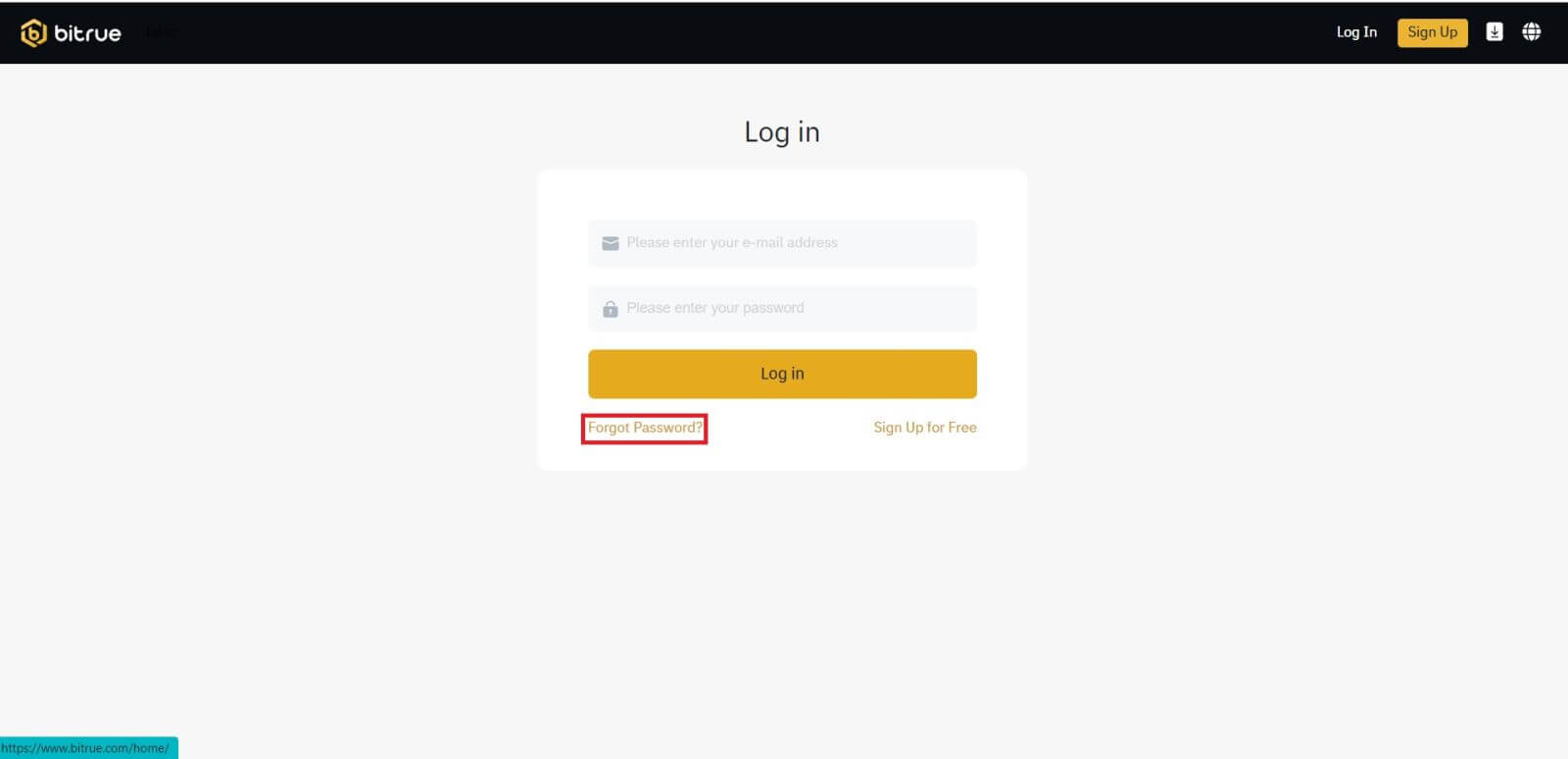
- ป้อนที่อยู่อีเมลของคุณในช่องที่ให้ไว้
- ยืนยัน "รหัสยืนยันกล่องจดหมาย" ของคุณโดยคลิก "ยืนยัน" ในอีเมลของคุณ
- ตอนนี้คุณสามารถป้อนรหัสผ่านอื่นได้
- จากนั้นกด "รีเซ็ตรหัสผ่าน" เป็นอันเสร็จสิ้น
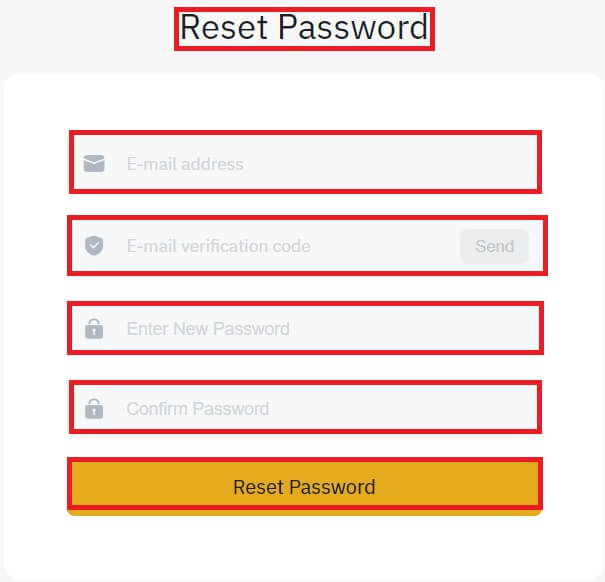
คำถามที่พบบ่อย (FAQ)
การรับรองความถูกต้องด้วยสองปัจจัยคืออะไร?
การตรวจสอบสิทธิ์แบบสองปัจจัย (2FA) เป็นชั้นความปลอดภัยเพิ่มเติมสำหรับการตรวจสอบยืนยันอีเมลและรหัสผ่านบัญชีของคุณ เมื่อเปิดใช้งาน 2FA คุณจะต้องระบุรหัส 2FA เมื่อดำเนินการบางอย่างบนแพลตฟอร์ม Bitrue NFT
TOTP ทำงานอย่างไร?
Bitrue NFT ใช้รหัสผ่านครั้งเดียวตามเวลา (TOTP) สำหรับการตรวจสอบสิทธิ์แบบสองปัจจัย โดยเกี่ยวข้องกับการสร้างรหัส 6 หลักแบบครั้งเดียวที่ไม่ซ้ำชั่วคราว* ซึ่งใช้ได้เพียง 30 วินาทีเท่านั้น คุณจะต้องป้อนรหัสนี้เพื่อดำเนินการที่ส่งผลต่อทรัพย์สินหรือข้อมูลส่วนบุคคลของคุณบนแพลตฟอร์ม
โปรดทราบว่ารหัสควรประกอบด้วยตัวเลขเท่านั้น
การดำเนินการใดที่ได้รับการคุ้มครองโดย 2FA
หลังจากเปิดใช้งาน 2FA แล้ว การดำเนินการต่อไปนี้ที่ดำเนินการบนแพลตฟอร์ม Bitrue NFT จะต้องให้ผู้ใช้ป้อนรหัส 2FA:
- รายการ NFT (สามารถเลือกปิด 2FA ได้)
- ยอมรับข้อเสนอการประมูล (สามารถเลือกปิด 2FA ได้)
- เปิดใช้งาน 2FA
- ขอการจ่ายเงิน
- เข้าสู่ระบบ
- รีเซ็ตรหัสผ่าน
- ถอน NFT
โปรดทราบว่าการถอน NFT จำเป็นต้องมีการตั้งค่า 2FA ที่จำเป็น เมื่อเปิดใช้งาน 2FA ผู้ใช้จะถูกล็อคการถอนตลอด 24 ชั่วโมงสำหรับ NFT ทั้งหมดในบัญชีของพวกเขา